Innehållsförteckning
Hur återställer man Skype-meddelanden eller hur man ser gamla skype-meddelanden? Kontrollera tabellen nedan för att se handledningsöversikten.
| Användbara lösningar | Steg-för-steg felsökning |
|---|---|
| Fix 1. Hämta Skype-meddelanden | Hur återställer jag raderade Skype-meddelanden? Du kan återställa de förlorade Skype-meddelandena från main.db-filen... Fullständiga steg |
| Fix 2. Återställ gamla Skype-meddelanden | Så länge du har tillgång till Skype-kontot och inte har tagit bort chatthistoriken kan du se gamla... Fullständiga steg |
| Fix 3. Exportera Skype- chatthistorik | Logga in på ditt Skype-konto. Välj alternativet för att ladda ner Skype-konversationer, filer eller båda och välj sedan... Fullständiga steg |
Användarfråga: Förlorad Skype-chatthistorik i Windows 10
"Hej, jag uppdaterade Windows 10 förra månaden och har haft många tekniska problem med Skype. Det allvarligaste problemet är att jag förlorade alla mina chattmeddelanden och historik medan Skype slutar svara och kraschar om och om igen! Jag gjorde en hård återställning och ominstallerade Skype, men förlorade all S kype-chatthistorik Jag behöver dessa konversationsmeddelanden . Kan du berätta för mig hur jag återställer Skype-meddelanden och chatthistoriken i Windows 10
Många användare har rapporterat samma problem som att Skype kraschar på Windows 10. Vissa har turen att lösa problemet i tid utan att förlora något. Men många är det inte. Deras chatthistorik, videosamtal, meddelanden rensas helt ut av okänd programvara som kraschar, fryser, inte svarar eller att Windows inte svarar.
Inför detta problem rekommenderar erfarna kunder i Skype-communityt att uppdatera Windows 10 till den senaste versionen för att kontrollera om Skype fortfarande inte fungerar korrekt, eller om du kanske måste installera de senaste drivrutinerna. Vad vi kommer att diskutera här är hur man återställer Skype-meddelanden som saknas eller går förlorade på grund av olika problem.
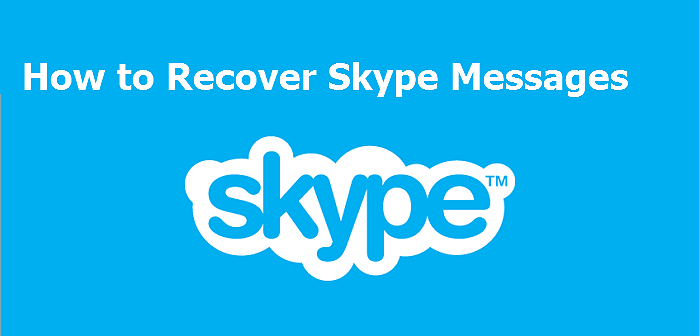
Hur man återställer raderade Skype-meddelanden och chatthistorik
Du kan hämta borttagna eller förlorade Skype-konversationer från Skype-databasen eller från tidigare versioner.
1. Återställ Skype-meddelanden från filen main.db
Du kan komma åt de förlorade eller raderade meddelandena från Skype i mappen AppData på en Windows-dator. Skype-loggar, samtal, meddelanden, dokument, videor, röstmeddelanden, filöverföringar och annan information lagras i en databasfil som heter main .db. När du tar bort meddelanden i Skype döljer det dessa interaktioner från visningen men tar inte bort dem från programmets databasfil. Du kan använda Skyperious, SkypeLogView eller Skype Log Viewer för att återställa både chatthistorik och Skype-meddelanden från databasfilen på din Windows-dator.
För att återställa borttagna eller raderade Skype-data förtjänar sätten nedan ett försök.
Steg 1 . Ladda ner och installera Skyperious, SkypeLogView eller Skype Log Viewer för att öppna och läsa innehållet i Skypes databasfil.
Steg 2. Starta programmet du just installerade och öppna filen main.db som finns i följande katalog, där Skypes chatthistorik lagras.
C:\Users\YourWindowsUsername\AppData\Roaming\Skype\YourSkypeUsername
Steg 3. Använd programmets webbläsare för att hitta konversationen som innehåller meddelandena du raderade.
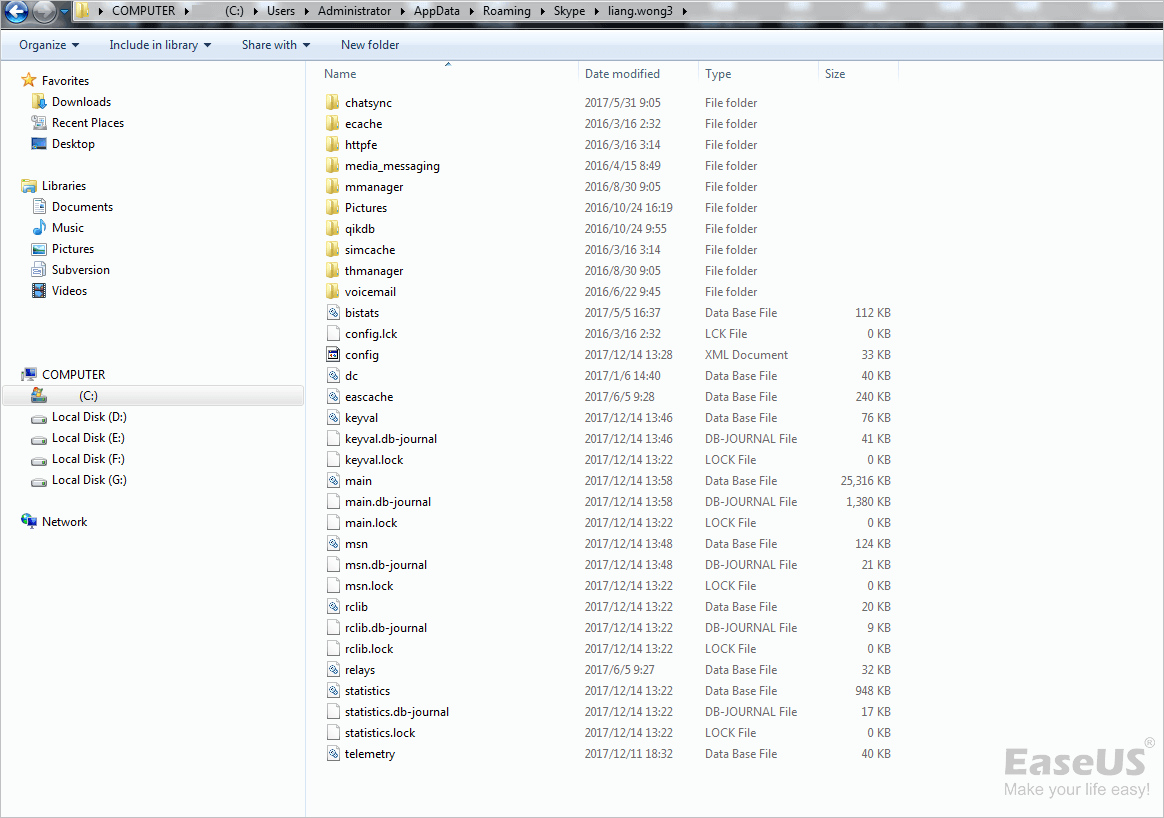
2. Hämta borttagna Skype-meddelanden från tidigare version
Du kan försöka återställa Skype-meddelanden, chatthistorik och andra skickade eller mottagna objekt från tidigare versioner om du har aktiverat Windows Backup tidigare. Om säkerhetskopieringsfunktionen inte är aktiverad är den här metoden värdelös.
Steg 1. Gå till C:\Users\YourWindowsUsername\AppData\Roaming\Skype\YourSkypeUsername .
Steg 2. Högerklicka på filen > klicka på "Egenskaper" > klicka på fliken "Tidigare versioner" > Markera den äldre versionen > klicka på "Återställ".
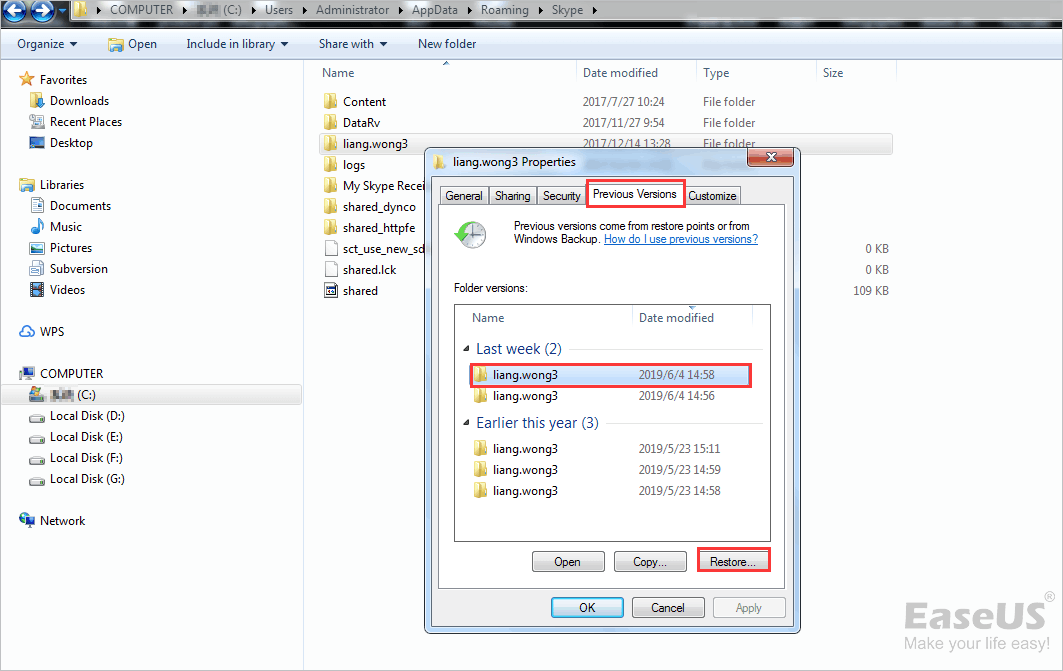
Bonustips: Hur man återställer raderade filer i Windows 10
De flesta Skype-användare har framgångsrikt återställt förlorad data genom att följa guiden, men vissa användare kommer att misslyckas om mappen AppData på en Windows-dator tappas bort. Oroa dig inte för närvarande; du kan återställa den saknade AppData-mappen med hjälp av EaseUS Data Recovery Wizard .
Denna programvara för dataåterställning låter dig:
EaseUS Data Recovery Wizard
- Återställ raderade filer eller formaterade, otillgängliga data i olika situationer för dataförlust.
- Återställ foton, ljud, musik och e-postmeddelanden från valfri lagring effektivt, säkert och fullständigt.
- Återställ data från papperskorgen, hårddisken, minneskortet, flashenheten, digitalkameran och videokameran.
Ladda ner EaseUS hårddiskåterställningsverktyg för att hjälpa dig återställa raderad Skype-chatthistorik. Prova det i alla fall, missa inte någon chans att återställa din förlorade data.
Steg 1. Välj den exakta filplatsen och klicka sedan på knappen "Sök efter förlorad data" för att fortsätta.

Steg 2. Efter processen, lokalisera de raderade eller förlorade filerna i den vänstra panelen med hjälp av "Sökväg" eller "Typ"-funktionen. Eller så kan du använda funktionen "Filter" för att hitta de raderade filerna.

Steg 3. Klicka på "Återställ"-knappen och spara de återställda filerna – helst bör den skilja sig från den ursprungliga. Du kan välja en molnlagring, som OneDrive, Google Drive, etc., och klicka på "Spara" för att spara dina återställda filer.

Hur man återställer gamla Skype-meddelanden och historik
Vissa av dina gamla Skype-konversationer kommer inte längre att visas i chattfönstret efter en viss tidpunkt. Men Skype tar faktiskt inte bort dessa meddelanden i det här fallet. För att vara exakt, så länge du fortfarande har tillgång till Skype-kontot som du hade konversationen på och inte har raderat din chatthistorik manuellt, kan du se och komma åt dina gamla meddelanden på sätten nedan.
Steg 1. Logga in på ditt Skype-konto som har den chatthistorik du vill se.
Steg 2. Klicka på fliken "Kontakter" i den vänstra delen av Skype. Sedan visas alla dina Skype-kontakter.
Steg 3. Hitta kontakten som du vill se Skype-meddelandena med. Öppna kontakten.
Steg 4. Titta till höger på Skype-skärmen. Ovanför alla aktuella meddelanden som visas från den här kontakten ser du en lista med alternativ som säger "Visa meddelanden från:" följt av en lista med tidsperioder.
Steg 5. Välj tidsperiod, som kan vara allt från "Igår" till "1 år" till "Sedan början." Leta sedan efter och se den gamla chatthistoriken du behöver.
Hur man exporterar Skype Chat History Windows 10
I det här avsnittet kan du lära dig hur du enkelt exporterar och laddar ner Skype-chatthistorik,
Steg 1. Logga in på ditt Skype-konto.
Steg 2. Du kan välja att bara ladda ner dina Skype-konversationer eller exportera både konversationer och fil. Välj sedan Skicka in en begäran.
Steg 3. När din begäran är klar får du ett meddelande på Skype med en länk för att se eller ladda ner din chatthistorik. Om du inte får ett meddelande på Skype, kolla exportsidan. En länk för att ladda ner dina filer kommer också att visas där när de är tillgängliga för nedladdning.
Steg 4. Klicka på knappen Ladda ner för att ladda ner dina filer.
De nedladdade Skype-meddelandena och filerna sparas i.tar-format. Du kan behöva ett ytterligare program för att öppna .tar-filen och extrahera dina Skype-meddelanden och konversationer. För att extrahera den exporterade .tar-filen på Windows 10 och se Skype-chatthistoriken, här är de detaljerade handledningarna.
Hur man återställer raderade Skype-meddelanden på iPhone
Är det möjligt att återställa raderade Skype-meddelanden eller chatthistorik på din iPhone? Du kan prova EaseUS iPhone dataåterställningsverktyg - EaseUS MobiSaver. Det låter dig återställa foton, kontakter, videor, filmer, meddelanden, etc från din iPhone/iPad med eller utan säkerhetskopiering.
För att hämta raderade Skype-meddelanden med denna iPhone-programvara för dataåterställning, har du tre sätt att göra det: skanna din iPhone efter den raderade Skype-chatthistoriken, återställ förlorade Skype-meddelanden från iCloud-säkerhetskopior eller återställ gamla Skype-meddelanden från iTunes-säkerhetskopia. Följande steg visar hur du återställer raderade Skype-meddelanden från din iPhone.
Steg 1. Anslut iPhone till din PC
Ladda ner och starta EaseUS MobiSaver. Klicka på "Återställ från iOS-enhet" till vänster och klicka på "Start".

Steg 2. Sök efter förlorad iPhone/iPad/iPod-data
EaseUS MobiSaver kommer automatiskt att skanna dina enheter och hitta all förlorad data åt dig. Vänta bara på att skanningen ska slutföras.

Steg 3. Återställ förlorad iPhone/iPad/iPod-data
Du kan välja förlorad data som dina foton, videor, kontakter, SMS, anteckningar, röstmeddelanden och andra filer som du vill återställa och spara dessa data till en annan plats.

Hur man hämtar borttagna Skype-meddelanden på Android
Om du använder Skype på en Android-telefon och raderar några chattloggar. Hur kan du ringa upp meddelandena igen? När du tar bort en konversation i Skype raderas alla meddelanden i konversationen och den tas bort från sidofältet och din historik. Dessa meddelanden kommer att raderas från Skype på den specifika enheten du använder, men förblir tillgängliga på andra enheter om du inte tar bort dem därifrån också.
Meddelanden från de senaste 30 dagarna av din konversation lagras i molnet, så att du kan visa och återställa dem när du är inloggad på Skype på vilken enhet som helst. Därför, när du förlorade Skype-meddelanden, foton, videor eller andra filer på din Android-telefon, kan du försöka logga in på din molnlagringsapplikation för att hämta raderade skype-meddelanden.
Slutsats
Om du har tappat bort eller raderat din Skype-historik av misstag, oroa dig inte. Du kan återställa Skype-meddelanden från main.db-filen eller återställa raderad Skype-chatthistorik från tidigare versioner. Dessutom, om du vill hämta raderad Skype-chatthistorik på Android eller iPhone, kan du också få hjälp på den här sidan.
EaseUS Data Recovery Wizard kan hjälpa dig att återställa raderat Skype-meddelande genom att återställa den saknade main.db-filen orsakad av hårddiskformaterad, mänsklig radering eller andra orsaker. Det har fortfarande ett gott rykte när det gäller att reparera skadade filer på Windows 10, inklusive att fixa skadade videor, foton, Word, Excel eller andra dokument.
Was This Page Helpful?
Relaterade Artiklar
-
PhotoRec för Mac - Recension av programvara för filåterställning [Gratis nedladdning]
![author icon]() /2024/09/13
/2024/09/13 -
Hur man återställer osparade/raderade anteckningsblock (TXT)-filer på valfri enhet
![author icon]() /2024/09/10
/2024/09/10 -
Hur man återställer permanent raderade filer Mac (2024)
![author icon]() /2024/09/18
/2024/09/18 -
Gratis återställningsprogram för CF-kort för att återställa data i Windows/Mac
![author icon]() /2024/09/18
/2024/09/18
